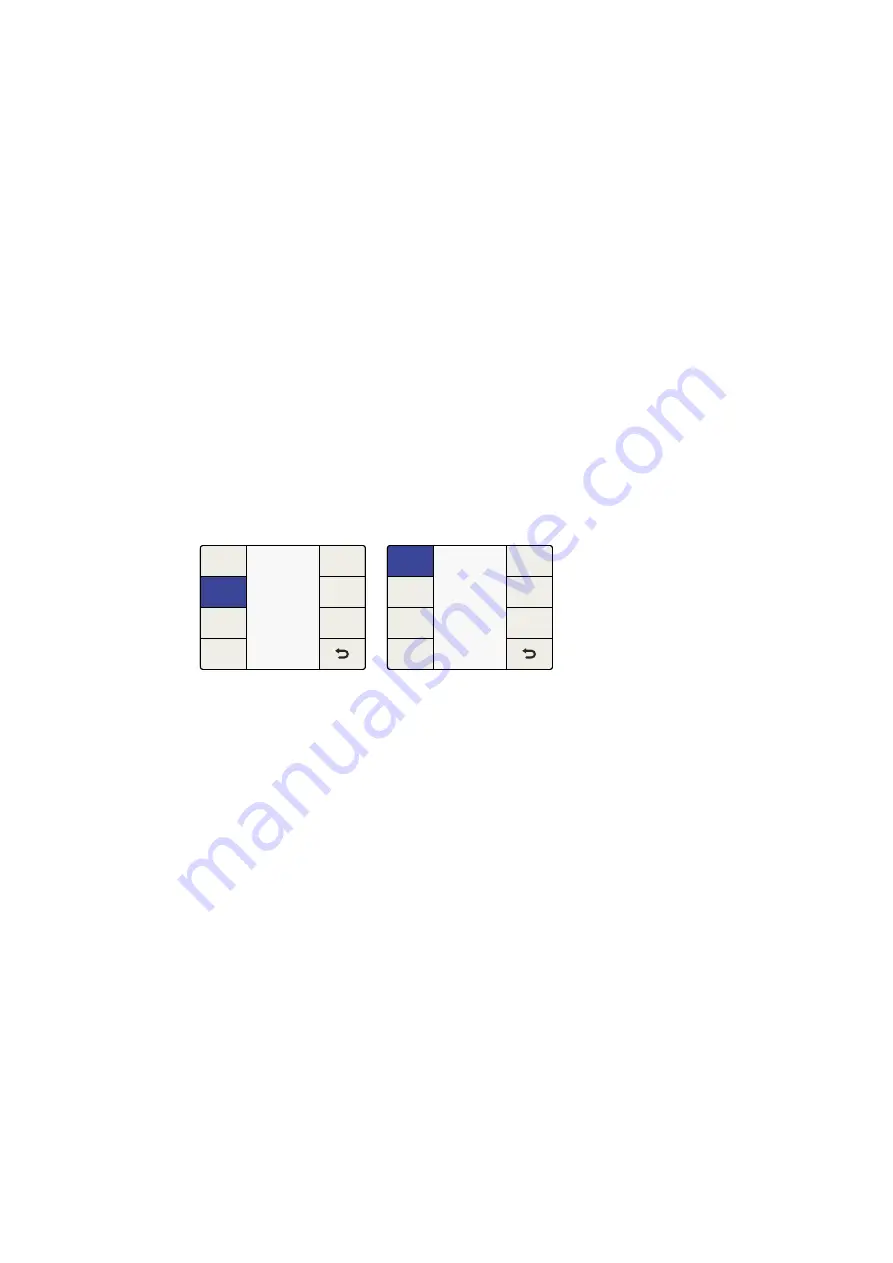
Einstellungen im „Audio“-Menü
Im „Audio“-Menü kann man über „Output Mapping“ eingehenden Audiokanälen Ausgänge zuordnen,
Verstärkung und Verzögerung steuern und auf gewisse Parameter für das Setup zugreifen. Beim
Teranex 2D gestattet der Menüpunkt „Input Mapping“ (Eingangsbelegung) die gleichzeitige Auswahl
von Kanälen aus eingebetteten, AES- und/oder anlogen Eingabequellen.
„Output Mapping“
Teranex Prozessoren bieten je nach dem verwendeten Audiotyp bis zu 16 Kanäle für die Tonausgabe.
In der Standardkonfigurierung sind die Eingabekanäle von den ausgewählten Eingängen eins zu eins
den bis zu 16 Ausgängen zugeordnet. Der Menüpunkt „Output Mapping“ (Ausgangsbelegung)
gestattet Ihnen, eingehende Audiokanäle, entschlüsselte Dolby-Kanäle oder intern generierte
Testtöne an beliebige Ausgabekanäle zu verteilen. Auch die Stummschaltung einzelner Audiokanäle
ist möglich.
1
Wählen Sie an der Frontblende für Ihre Videoeingabequelle entweder EMBED, AES oder
ANLG. Beim Teranex 2D können Sie Ihre Videoeingabequelle auch über das Menü „Input
Mapping“ (Eingangsbelegung) wählen.
2
Drücken Sie im Menü „Output Mapping“ die Tasten „Prev“ (Vorheriger) oder „Next“
(Nächster), um den gewünschten Ausgabekanal vorzugeben. Der aktuell mit der
Audioeingabe verknüpfte ausgewählte Ausgang wird beim Durchlaufen der Ausgabekanäle
in einer Dropdown-Liste angezeigt.
3
Bewegen Sie nach erfolgter Auswahl des gewünschten Ausgabekanals den Drehregler, um
diesem Ausgabekanal die Eingabequelle zuzuordnen. Beim Drehen des Reglers durchlaufen
Sie die einzelnen Eingangsgruppierungen:
Inputs 1–16
Hier wird eine Liste verfügbarer Eingabekanäle von Ihrer ausgewählten
Audioeingabequelle angezeigt: SDI, AES oder Analog.
Dolby Decoded Channels
Wenn der optionale Blackmagic Dolby Dekodierer installiert ist, wird Dolby D oder Dolby
E in der Liste angezeigt. Dolby D ist für 1–6 Audiokanäle vorgesehen, Dolby E für 1–8
Audiokanäle.
Dolby Encoded Channels
Wenn ein optionaler Blackmagic Design Dolby Dekodierer des Typs D oder E installiert
ist, erscheinen die Posten „Encode 1“ und „Encode 2“ in der Liste.
Test Tones
Wählen Sie unter folgenden intern generierten Testtönen aus: 0,75 kHz, 1,5 kHz,
3 kHz, 6 kHz.
Mute
Schaltet einen spezifischen Ausgabekanal stumm.
4
Ein Druck auf den Drehregler setzt den aktuellen Ausgabekanal auf seinen Standardeingang
zurück. Ein Druck auf die „Reset All“-Taste setzt alle Ausgabekanäle auf ihre
Standardeinstellungen zurück. Bspw. Input 1 auf Output 1, Input 2 auf Output 2 usw.
„Audio“-Menü > „Output Mapping“
Audio
Output
Mapping
Audio
Gain
Input
Mapping
Audio
Delay
Setup
Audio
System
Setup
Output
Options
Ancillary
Data
Noise
Reduction
Video
Main Menu
„Main Menu“ > „Audio“
408
408
Teranex Processor Einstellungen
Summary of Contents for Teranex 2D Processor
Page 123: ...2017 6 Teranex Processors...
Page 244: ...Manuel d utilisation et d installation Teranex Processors Juin 2017 Fran ais...
Page 365: ...Installations und Bedienungsanleitung Teranex Processors Juni 2017 Deutsch...
Page 486: ...Manual de instalaci n y funcionamiento Procesadores Teranex Espa ol Junio 2017...
Page 607: ...Teranex 2017 6...
Page 608: ...Blackmagic Design Teranex Teranex SDI HDMI Teranex SIMD Teranex Grant Petty Blackmagic Design...
Page 626: ...Configure Teranex IP Teranex Name Teranex Setup Teranex 1 626 626...
Page 684: ...1 DaVinci Resolve GPU Teranex DaVinci Resolve 2 Teranex 3 4 5 GPU Teranex 1 2 3 Stop 684 684...
Page 728: ...Teranex Processor 2017 6...
Page 729: ...Blackmagic Design Teranex Teranex SDI HDMI Teranex SIMD Teranex Teranex Blackmagic Design CEO...
Page 747: ...Configure Teranex IP Teranex Teranex Name Teranex Setup Teranex 1 1 747 747...
Page 849: ...Teranex 2017...
Page 850: ...Teranex SDI HDMI Teranex SIMD Teranex Grant Petty Blackmagic Design...
Page 868: ...Configure IP Teranex Name Teranex Setup 868 868...
Page 939: ...0 10 1023 10 Blk Gain Teranex dBFS VU dBFS VU VU 0 0 939 939 Blackmagic UltraScope...
















































